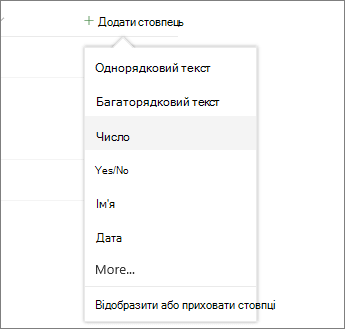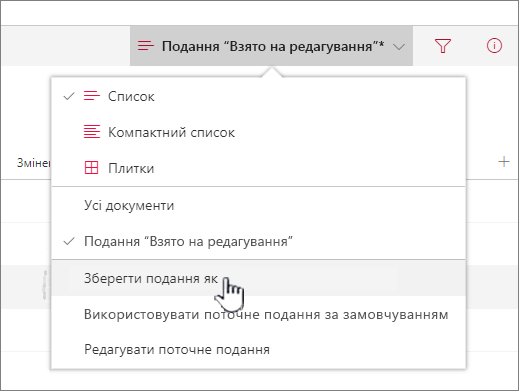Примітка.: Ця стаття зробила свою роботу та скоро буде видалена. Щоб не з’являлися повідомлення "Сторінку не знайдено", ми видаляємо посилання, про які знаємо. Якщо ви створили посилання на цю сторінку, видаліть їх. Так ми разом зробимо Інтернет кращим.
Створивши настроюване подання бібліотеки документів SharePoint, ви можете відредагувати його, додавши або видаливши стовпці або змінивши спосіб сортування, фільтрування або групування відомостей у поданні. Відомості про те, як створити настроюване подання, див. в статті Створення настроюваного подання бібліотеки документів.
Примітка.: Для змінення деяких параметрів настроюваного подання потрібен доступ власника або адміністратора бібліотеки. Докладні відомості про змінення параметрів подання на додачу до стовпців, сортування, фільтрування або групування за настройками, див. в статті Змінення подання.
Змінення настроюваного подання бібліотеки документів
-
Перейдіть до настроюваного подання, яке потрібно змінити.
-
Щоб додати новий тип стовпця, натисніть кнопку додати стовпець + Додати стовпець або +. Тут можна додати спільний тип стовпця або натиснути кнопку Більше..., щоб створити настроювані типи. Якщо стовпець уже існує, клацніть елемент Відобразити або приховати стовпці.
Докладні відомості див. в цій SharePoint списку або бібліотеці.
Примітка.: Ваш екран виглядає інакше? Можливо, адміністратор установив класичний режим для бібліотеки документів. Якщо це так, див. теку Змінення подання (містить вибір іншого подання).
-
Внесіть потрібні зміни до потрібного подання, а потім натисніть кнопку Параметри перегляду
Примітки.:
-
Якщо відредагувати настроюване подання бібліотеки документів, у верхній частині меню подання з'явиться "*". Коли ви зберегли зміни, "*" зникне.
-
Примітка.: Якщо вибрано файли, у верхньому правому куті екрана відобразиться повідомлення 1 вибраний x (де 1 – це будь-яке число, яке ви вибрали). Натисніть кнопку "X", щоб скасувати вибір і отримати кнопку "Параметри подання".
-
-
У меню параметрів подання виберіть команду Зберегти подання як.
-
Оновіть або змініть ім'я в діалоговому вікні Зберегти як.
і натисніть кнопку Зберегти.
Також можна скористатися кнопкою Швидке редагування, щоб додати стовпці до настроюваного подання.

У поданні "Швидке редагування" можна додавати стовпці й дані. Завершивши, натисніть кнопку Вийти з швидкого редагування.
Докладні відомості про те, як змінити певне подання, див. в статті Створення настроюваного подання бібліотеки документів.
Потрібно видалити настроюване подання бібліотеки документів?
Щоб видалити настроюване подання з бібліотеки документів, потрібно мати дозволи власника або адміністратора бібліотеки, для якої потрібно видалити настроюване подання. Інструкції з видалення настроюваного подання бібліотеки документів див. в статті Видалення настроюваного подання бібліотеки документів.
Коментування цієї статті
Ця стаття допомогла вам? Якщо так, повідомте нам про це, вибравши відповідний варіант унизу цієї сторінки. Якщо стаття не стала вам у пригоді, повідомте нам про те, що було незрозумілим або чого не вистачає. Укажіть дані про версії SharePoint, операційної системи та браузера. Ці відомості допоможуть нам ретельно перевірити факти, додати вказівки та оновити цю статтю.